[부트캠프] 개발자를 위한 IntelliJ로 JAVA 프로젝트 만들기
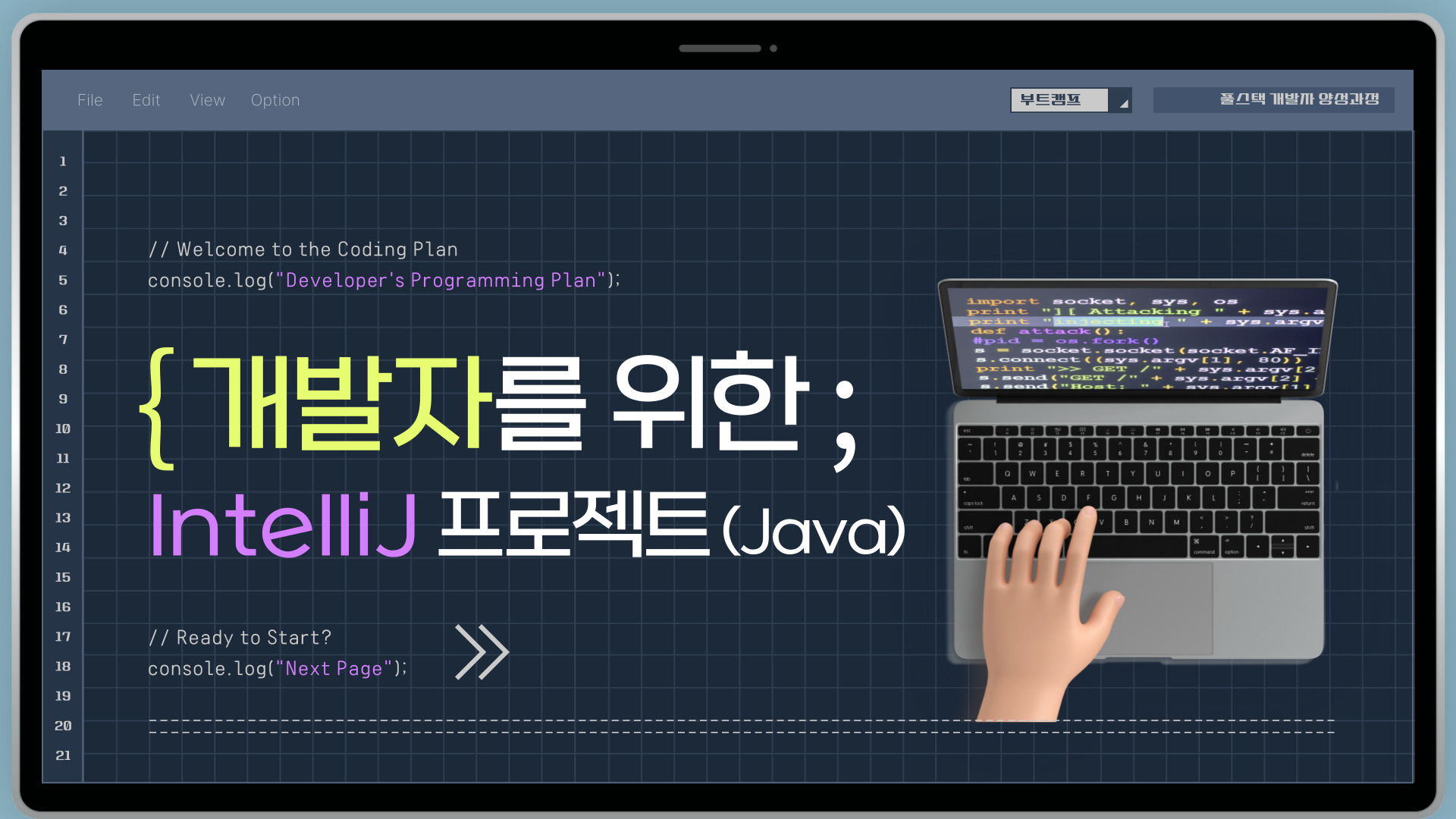
안녕하세요, 여러분! 오늘은 IntelliJ IDEA를 사용하여 자바 프로젝트를 생성하는 방법을 단계별로 설명드리겠습니다. IntelliJ IDEA는 JetBrains에서 개발한 강력한 통합 개발 환경(IDE)으로, 자바 개발자들 사이에서 매우 인기가 높습니다. 이제 시작해보겠습니다!
새로운 JAVA 프로젝트 생성하기 |
1. IntelliJ IDEA 실행
IntelliJ IDEA를 실행하면 시작 화면이 나타납니다. 여기에서 New Project를 선택합니다.

2. 프로젝트 유형 선택
다음으로, [New Project] 창에서 [Java]를 선택합니다. 만약 Maven이나 Gradle을 사용하고 싶다면, 해당 옵션을 선택할 수도 있습니다. 이번 예제에서는 기본적인 자바 프로젝트를 생성하는 방법을 설명드리겠습니다.
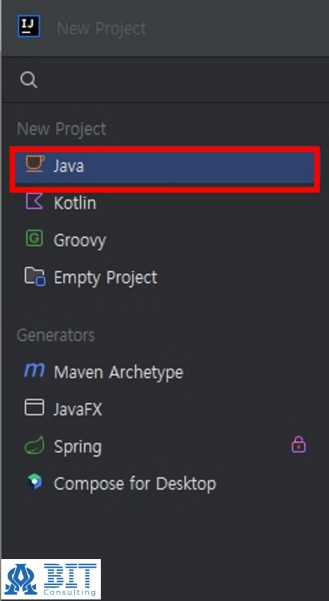
3. 프로젝트 이름 및 위치 설정
프로젝트의 이름을 입력하고, 프로젝트를 저장할 위치를 지정합니다. 예를 들어, 프로젝트 이름을 FirstProject로 지정합니다.

저장 위치를 원하는 폴더로 지정합니다. 예를 들어, 폴더 위치를 D:[bootcamp]JAVA_STUDY로 지정합니다.

4. JDK 설정
프로젝트에서 사용할 JDK(Java Development Kit)를 선택해야 합니다. 만약 JDK가 설치되어 있지 않다면, OpenJDK 또는 Oracle JDK에서 다운로드하여 설치할 수 있습니다. JDK를 설치한 후, "Add JDK" 버튼을 클릭하여 설치된 JDK 경로를 지정합니다. 이미 설치한 Oracle OepnJDK18.0.2로 지정되어 있는지 확인합니다.

5. 프로젝트 생성 완료
모든 설정이 완료되면 Create 버튼을 클릭하여 프로젝트 생성을 마칩니다.
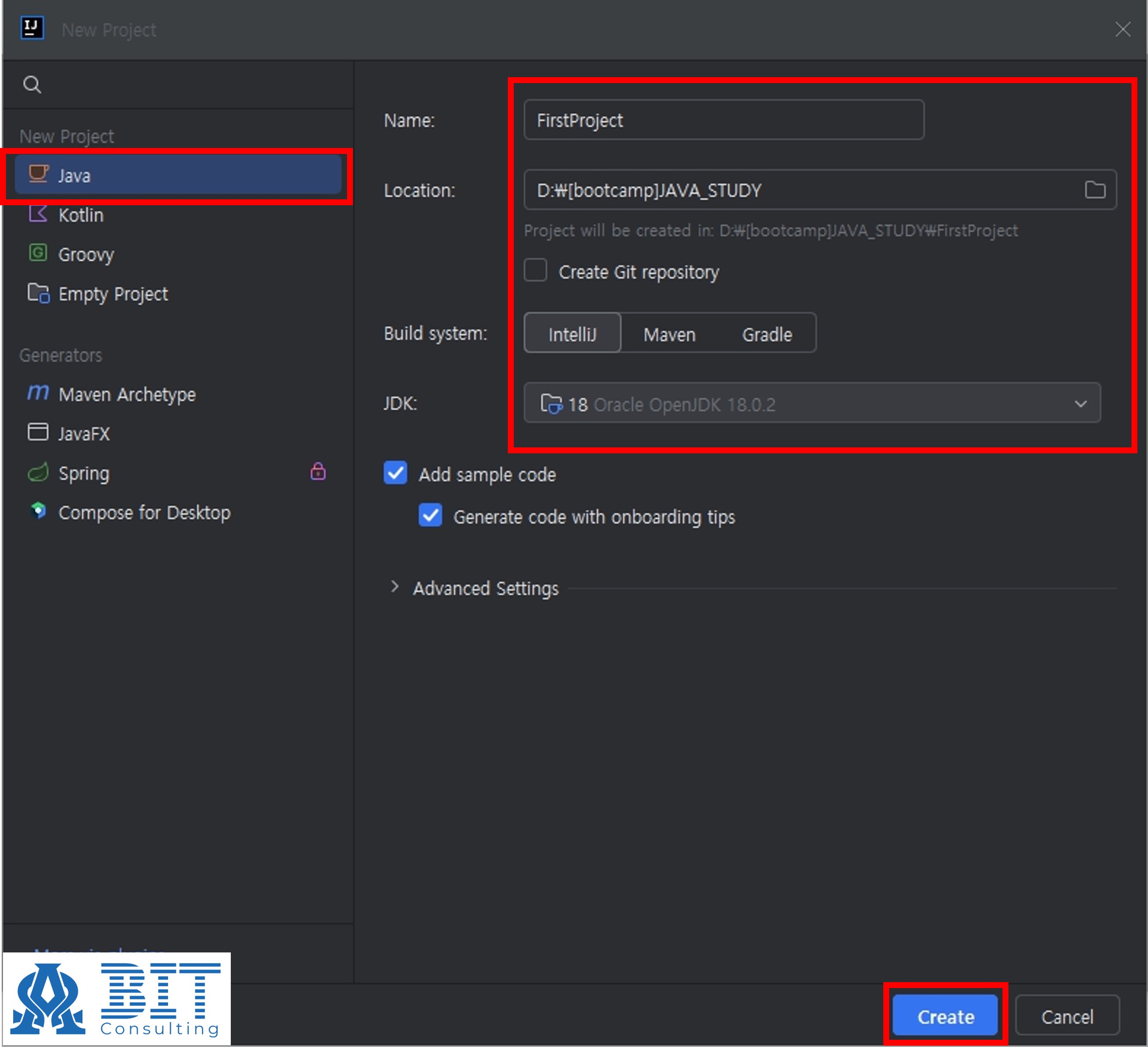
프로그램 실행하기 |
1. 실행 구성 설정
클래스 파일을 열고, 클래스 이름 옆에 있는 녹색 화살표 아이콘을 클릭합니다.

2. 실행 결과 확인
IntelliJ IDEA의 하단에 있는 Run 탭에서 프로그램의 실행 결과를 확인할 수 있습니다.

이제 IntelliJ IDEA에서 자바 프로젝트를 생성하고, 간단한 자바 프로그램을 작성하여 실행하는 방법을 배웠습니다. 이 과정을 통해 IntelliJ IDEA의 기본적인 사용법을 익히셨기를 바랍니다. 더 많은 기능과 설정을 탐색하여 여러분의 개발 환경을 더욱 최적화해보세요!
이 글이 도움이 되길 바랍니다.
질문이 있거나 도움이 필요하시면 언제든지 댓글로 남겨주세요. 감사합니다!
'[부트캠프] 풀스택 개발자 > [Window] 개발환경구축' 카테고리의 다른 글
| [부트캠프] 개발자를 위한 Oracle XE 11g 설치하기 (0) | 2024.08.13 |
|---|---|
| [부트캠프] 개발자를 위한 IntelliJ 환경설정하기 (0) | 2024.07.29 |
| [부트캠프] 개발자를 위한 IntelliJ 설치하기 (0) | 2024.07.26 |
| [부트캠프] 개발자를 위한 JDK 환경설정하기 (1) | 2024.07.24 |
| [부트캠프] 개발자를 위한 JDK 설치하기 (0) | 2024.07.22 |



